Deseja resolver o mistério de objetos de banco de dados do Access ausentes? Bem, essa situação geralmente ocorre quando Objetos de banco de dados de MS Access como tabelas, formulários, relatórios ou módulos são corrompidos. Isso desaparecerá os objetos do banco de dados ou o tornará inacessível de usar.
Se você também estiver procurando as correções para recuperar objetos ausentes do banco de dados Access então pare de procurar muito…!
Como, neste post, discutiremos sobre as melhores maneiras de recuperar objetos ausentes/excluídos do banco de dados do Access. Além disso, as correções também irão ajudá-lo no Access base de dados reparar.
O que é um objeto de banco de dados de Access ausente?
Objeto de banco de dados do Access ausente faz parte de dados isolados que, no passado, eram o núcleo da tabela, formulário, módulo ou relatório, mas agora são desanexados da estrutura do banco de dados. Para um entendimento claro, você pode dizer que esses objetos do MS Access estão separados do banco de dados, mas ainda flutuam em algum lugar dentro do arquivo.
Qual é o motivo por trás do objeto banco dados de Access ausente?
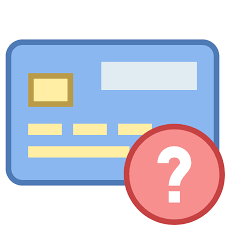
Circunstâncias em que objeto de banco de dados do Access ausente emitir ocorre:
- Quando sua tabela, relatório, módulo, formulário do banco de dados do Access foi excluído de alguma forma.
Mesmo que o objeto não esteja mais presente no índice interno do banco de dados, você pode recuperá-lo por um tempo.
- Seus objetos do MS Access foram danificados ou ficam inacessíveis.
Pode ser que os dados presentes no objeto de banco de dados do Access sejam inconsistentes, juntamente com a estrutura interna do banco de dados. Além disso, os restos inacessíveis dos objetos do Access podem estar presentes no arquivo.
- Outra circunstância muito comum sob a qual ocorre o problema de objetos do MS Access é os arquivos de banco de dados do Access parcialmente danificados. OU quando os dados do índice do banco de dados são perdidos de alguma forma.
Bem, sem o índice interno do banco de dados, é extremamente difícil recuperar objetos ausentes do MS Access de volta, mesmo usando a ferramenta de software.
O banco de dados do MS Access sempre mantém o índice interno com objetos inteiros presentes no painel de navegação. E também para a parte do sistema que é mantida oculta.
Portanto, cada entrada no índice interno do banco de dados está tendo o nome do objeto, juntamente com sua referência aos dados. Visto que os dados do objeto são salvos separadamente no arquivo .accdb ou .mdb.
- Também enquanto estiver usando a tabela de banco de dados; a mensagem de erro anterior será gerada. Isso ocorre porque a tabela do banco de dados do Access foi danificada de alguma forma. Devido a isso, o mecanismo de banco de dados Microsoft Jet não consegue encontrar o objeto.
O que acontece quando você exclui qualquer objeto do MS Access?
Quando você exclui qualquer tabela ou objeto no banco de dados do MS Access, internamente duas coisas ocorrem.
- A entrada correspondente no índice interno do banco de dados de objetos do MS Access é excluída.
- O espaço capturado pelos dados do objeto no arquivo de banco de dados do Access está marcado como disponível.
Os dados do objeto MS Access não são excluídos diretamente, nem o espaço ocupado pelo arquivo accdb / mdb é imediatamente liberado por exclusão.
O espaço não utilizado do arquivo é usado posteriormente quando você armazena novos dados no seu banco de dados. Suponha que, ao criar novos registros ou formulários em uma tabela, automaticamente o espaço livre seja capturado.
Bem, se você quiser liberar os espaços capturados após a exclusão de objetos, poderá executar o compacto e reparar a ferramenta de reparo incorporada. Como, esta ferramenta incorporada reescreverá o banco de dados inteiro removendo os “espaços” não utilizados.
Gorjeta:
Como os objetos excluídos do banco de dados do Access são frágeis, é recomendável manter um adequado dos backup dados do banco de dados do Access. Como, isso lhe dará mais opções, se qualquer procedimento de recuperação de dados for aplicado.
Objetos ausentes ou excluídos residem na área do arquivo .accdb ou .mdb parece disponível para você. A inserção de novos dados neles destruirá o espaço ocupado pelos dados do objeto excluído.
Como recuperar objetos excluídos / ausentes do banco de dados MS Access?

Método 1: Access banco de dados reparo e recuperação de ferramenta de
Infelizmente, se a solução acima não ajudar você a recuperar o objeto ausente do banco de dados do Access. E você ainda está procurando maneiras eficazes de reparar objetos de banco de dados excluídos / ausentes. Em seguida, tente a ferramenta profissional recomendada, isto é, o Access banco de dados reparo e recuperação de ferramenta de.

* Ao clicar no botão Download acima e instalar o Stellar Repair for Access (14.8 MB), reconheço que li e concordo com o Contrato de licença do usuário final e a Política de privacidade deste site.
O Access banco de dados reparo e recuperação de ferramenta de foi especialmente desenvolvido para reparar bancos de dados corrompidos ou danificados do Access. Ele vem com um poderoso algoritmo que verifica até mesmo arquivos de banco de dados de acesso severamente corrompidos. Ele também possui uma interface gráfica altamente interativa que ajuda o usuário a operar e reparar com facilidade o banco de dados Access sem fazer alterações na estrutura original do arquivo. Restaura facilmente tabelas danificadas ou corrompidas, consultas, índices e outros dados.
Essa ferramenta pode corrigir facilmente todos os erros menores e maiores do banco de dados e problemas do MS Access 2013, 2010, 2007, 2003, 2002, 2000 em quase todas as versões do sistema operacional Windows, como Windows 8/7 / Vista / XP / 2003. Está disponível uma versão de avaliação gratuita que você pode instalar para verificar os recursos e a confiabilidade do software.
Método 2: Restaurar objetos em um banco de dados
Se você precisar restaurar um ou mais objetos do banco de dados do Access, importe os objetos do Access da cópia de backup do banco de dados para o banco de dados do objeto ausente.
Importante: se houver outros bancos de dados ou programas anexados aos objetos do seu banco de dados que você está restaurando a partir do backup. Então foi muito difícil restaurar o banco de dados no local correto.
- Primeiro, abra o banco de dados no qual você precisa restaurar o objeto de banco de dados do Access.
- Para restaurar o objeto ausente do MS Access, vá para a etapa nº: 3. Se você precisar substituir um objeto do Access com dados ausentes ou ausentes ou se o objeto estiver inacessível, tente uma das seguintes etapas:
1. Para preservar o objeto atual do banco de dados do Access, faça uma comparação com a versão restaurada do ms access objects. Apenas renomeie o objeto importado antes de restaurá-lo.
Suponha que você esteja restaurando um formulário de banco de dados do Access danificado com o nome Checkout e tenha a opção de renomear o formulário danificado com o nome Checkout_bad. Portanto, isso ajudará você a facilitar o contraste entre os dados antigos do formulário e os novos dados do formulário.
2. Ou a segunda opção é excluir o objeto que você deseja substituir.
- Toque na opção Dados Externos na barra de menus da janela do aplicativo de banco de dados do Access. Agora, vá para o grupo Importar e Vincular e clique na opção Access.

- Na tela, a caixa de diálogo Obter banco de dados externo de acesso a dados será exibida. Toque na opção Procurar para pesquisar o local do seu banco de dados de backup e, em seguida, clique na opção Abrir.
- Escolha a opção “Importar tabelas, consultas, formulários, relatórios, macros e módulos para o banco de dados atual”. Depois, toque na opção OK.
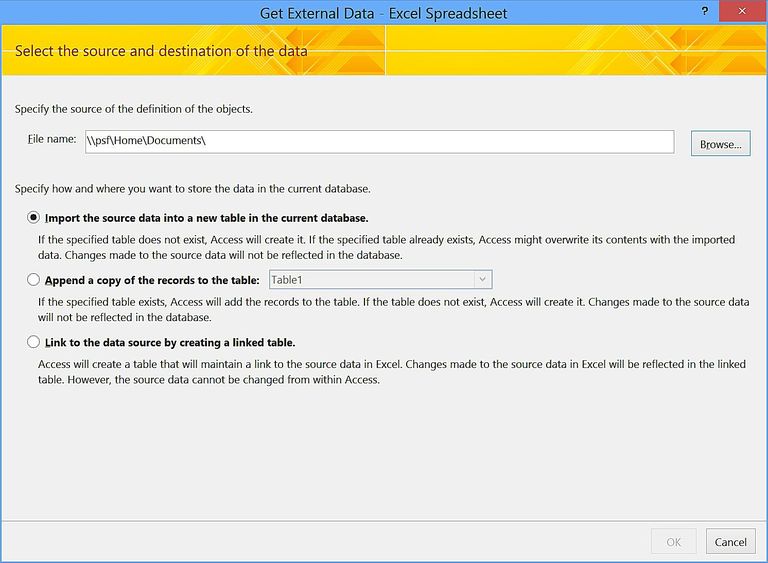
- Agora você verá uma caixa de diálogo Importar Objetos será exibida na tela. Clique na guia que pertence ao tipo de objeto que você deseja restaurar.
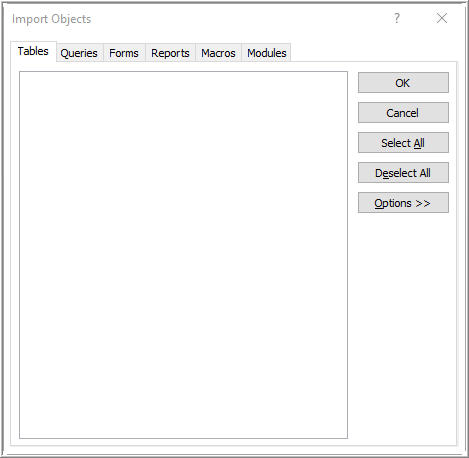
Suponha que, para recuperar tabela do banco de dados do Access, toque na guia Tabelas.
- Bata no objeto para escolhê-lo.
- Para restaurar mais objetos, repita as etapas 6 e 7 até que objetos inteiros sejam selecionados e você deseja restaurar.
- Para revisar as opções de importação imediatamente antes de importar os objetos de banco de dados do Access. Você precisa tocar no botão Opções presente na caixa de diálogo Importar objetos.
- Após selecionar os objetos do banco de dados do Access e fazer todas as opções de configuração de importação, clique em OK. Dessa forma, você poderá restaurar facilmente os objetos ausentes do banco de dados do Access.
Conclusão:
Agora você sabe como restaurar faltando objetos MS Access com métodos manuais e automáticos. Portanto, experimente as correções e compartilhe suas experiências conosco.
Este software garante sem costura reparo e recuperação do banco de dados ACCDB e MDB. Ele restaura todos os objetos, incluindo tabelas, relatórios, consultas, registros, formulários e índices, juntamente com módulos, macros, etc. Corrija os problemas do Microsoft Access agora em 3 etapas fáceis:
- Baixar Stellar Access banco de dados reparo ferramenta avaliado Excelente sobre Cnet.
- Clique nas opções Browse e Pesquisa para localizar um banco de dados corrompido do Access.
- Clique no botão Reparar para reparar e pré-visualização os objetos do banco de dados.